win7安装office2010在安装过程出错怎么办 win7安装office2010提示安装过程中出错如何解决
更新时间:2023-09-15 09:43:39作者:xinxin
我们在使用win7电脑办公的时候,经常也需要用到办公软件来进行编辑文档,而对于微软发布的众多办公工具中,很多用户都会给win7系统安装office2010来操作,可是在office2010安装过程中却遇到了出错的情况,对此win7安装office2010在安装过程出错怎么办呢?以下就是有关win7安装office2010提示安装过程中出错如何解决,以来看看吧。
推荐下载:windows7最新版
具体方法:
1、尝试重启一下电脑随后重新安装。
2、打开注册表,找到HKEY_LOCAL_MACHINESOFTWAREClassesInstallerProducts,将所有以000021开头的键值全部删除即可。
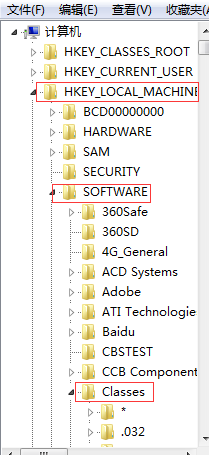
3、如果没有此键值,就尝试重新安装。自定义安装时选择如下。
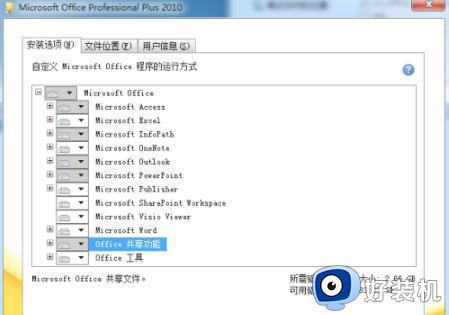
4、选择自定义安装”—>“office 共享功能”—>将"business connectivity services"设置为不可用,如图所指—>下一步。即可。
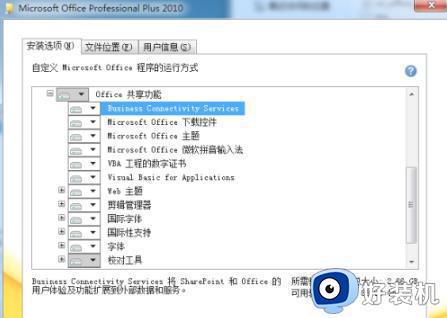
上述就是小编教大家的win7安装office2010提示安装过程中出错如何解决所有步骤了,还有不清楚的用户就可以参考一下小编的步骤进行操作,希望本文能够对大家有所帮助。
win7安装office2010在安装过程出错怎么办 win7安装office2010提示安装过程中出错如何解决相关教程
- win7office2010安装出错怎么办 win7offic2010老是安装出错如何解决
- win7安装office2010安装提示安装msxml如何解决
- win7安装软件出现errorlaunching怎么回事 win7系统安装程序提示errorlaunching如何解决
- 安装win7提示0XC004F061错误怎么回事 安装win7系统程序出现7EDF72BF错误代码如何处理
- win7出现0x80070422无法安装程序如何解决
- win7系统64位装cad2007提示错误1935的解决方案
- win7安装office2016出错怎么回事 win7安装office2016显示出现错误的解决办法
- Win7电脑安装软件出现0x80070643错误代码的处理教程
- 错误1935 win7 64位怎么办 win7无法安装软件提示Error 1935如何解决
- mac安装win7系统一直提示no bootable device如何处理
- win7访问win10共享文件没有权限怎么回事 win7访问不了win10的共享文件夹无权限如何处理
- win7发现不了局域网内打印机怎么办 win7搜索不到局域网打印机如何解决
- win7访问win10打印机出现禁用当前帐号如何处理
- win7发送到桌面不见了怎么回事 win7右键没有发送到桌面快捷方式如何解决
- win7电脑怎么用安全模式恢复出厂设置 win7安全模式下恢复出厂设置的方法
- win7电脑怎么用数据线连接手机网络 win7电脑数据线连接手机上网如何操作
win7教程推荐
- 1 win7每次重启都自动还原怎么办 win7电脑每次开机都自动还原解决方法
- 2 win7重置网络的步骤 win7怎么重置电脑网络
- 3 win7没有1920x1080分辨率怎么添加 win7屏幕分辨率没有1920x1080处理方法
- 4 win7无法验证此设备所需的驱动程序的数字签名处理方法
- 5 win7设置自动开机脚本教程 win7电脑怎么设置每天自动开机脚本
- 6 win7系统设置存储在哪里 win7系统怎么设置存储路径
- 7 win7系统迁移到固态硬盘后无法启动怎么解决
- 8 win7电脑共享打印机后不能打印怎么回事 win7打印机已共享但无法打印如何解决
- 9 win7系统摄像头无法捕捉画面怎么办 win7摄像头停止捕捉画面解决方法
- 10 win7电脑的打印机删除了还是在怎么回事 win7系统删除打印机后刷新又出现如何解决
